Sadržaj
- 1. način: Ručno dodajte python36.dll
- 2. metoda: ponovna instalacija programa s onemogućenim antivirusom
- Metoda 3: Ponovno registrirajte python36.dll
- 4. način: Instalirajte ažuriranje KB2999226 (za Windows 7)
- 5. metoda: Instalirajte Visual C ++ Redistributable 2015
- 6. metoda: instalirajte ili ažurirajte Python
- Pitanja i odgovori
Odsutnost određenih DLL datoteka u operacijskom sustavu često dovodi do problema s pokretanjem ili radom softvera. Neke su knjižnice dinamičkih veza neobavezne, odnosno uključene su u samo neke programe. To uključuje objekt nazvan python36.dll, čiji nedostatak softvera u korijenu dovodi do pojave različitih kvarova. O rješenju ovih problema željeli smo razgovarati u okviru današnjeg materijala.
1. način: Ručno dodajte python36.dll
Najjednostavnije rješenje problema je preuzimanje zasebne datoteke i dodavanje u sustav.
Da biste to učinili, morate ga preuzeti, na primjer, s našeg web mjesta, a zatim ga premjestiti u korijensku mapu. Dodatni materijal također se može pročitati na donjoj poveznici.
Više detalja:
2. metoda: ponovna instalacija programa s onemogućenim antivirusom
Savjetujemo vam da obratite pažnju na ovu metodu za one korisnike koji su suočeni s pojavom problema odmah nakon instalacije softvera. Činjenica je da antivirusni program python36.dll ponekad može blokirati u vezi s pojavom bilo kakvih sumnji u vezi s prijetnjom operativnom sustavu. Tada će se objekt jednostavno trajno izbrisati. Ova se situacija rješava ponovnom instalacijom softvera s onemogućenom zaštitom, ali prvo se morate riješiti već instalirane aplikacije. Detaljne upute o tome kako dovršiti svaki korak možete pronaći u drugim člancima na našoj web stranici pomoću donjih poveznica.
Više detalja:
Metoda 3: Ponovno registrirajte python36.dll
Obično se svaka instalirana DLL komponenta automatski registrira u OS pomoću posebnog ugrađenog uslužnog programa, ali to se ne događa uvijek s objektima treće strane, što prvenstveno ovisi o samom instalateru. Bit će prilično problematično provjeriti ispravnost trenutne registracije, pa je to lakše ponoviti sami, što čini "Naredbeni redak" i izgleda ovako:
- Otkriti "Početak" i pokrenite konzolu kao administrator. Možete ga otvoriti na bilo koji prikladan način, ali uvijek s pravima ovog računa, u suprotnom uslužni program jednostavno neće biti pokrenut.
- Unesite naredbu
regsvr32 / u python36.dllza poništavanje trenutne registracije aktiviranjem pritiskom na tipku Unesi. - Upotrijebite sličnu naredbu
regsvr32 / i python36.dllkako bi izvršili novu registraciju.

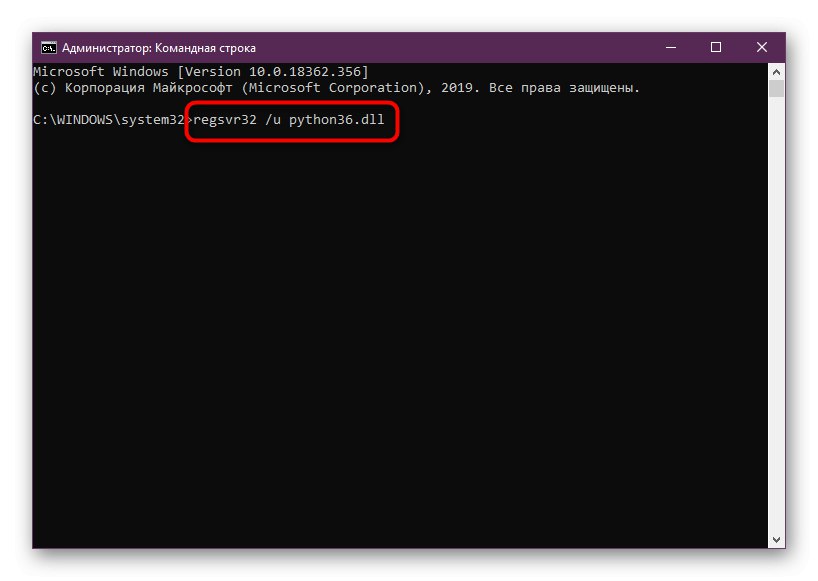
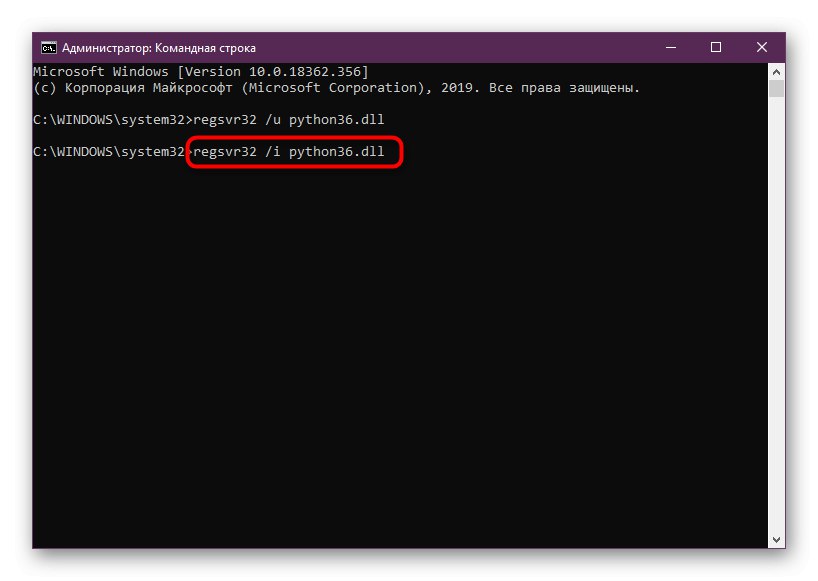
Nakon toga možete odmah započeti provjeru izvedbe programa, jer promjene stupaju na snagu u istoj sesiji operativnog sustava.
4. način: Instalirajte ažuriranje KB2999226 (za Windows 7)
Iz naziva ove metode već ste naučili da je prikladna samo za vlasnike sustava Windows 7. Činjenica je da je određeno ažuriranje odgovorno za ispravnu interakciju s datotekom python36.dll. Ako ga nema, tada se prilikom pokretanja programa mogu pojaviti razne pogreške koje vode do rušenja ili obavijesti. To se rješava ručnim instaliranjem potrebnog ažuriranja.
Idite na službeno web mjesto Microsofta da biste preuzeli ažuriranje KB2999226
- Microsoft još uvijek distribuira ovo ažuriranje - idite na njega i kliknite odgovarajući gumb da biste započeli preuzimanje.
- Pričekajte da se završi preuzimanje izvršne datoteke i pokrenite je.
- Pričekajte da se provjera ažuriranja dovrši. Tijekom ove operacije najbolje je ne izvoditi nikakve druge radnje s računala.
- Ova operacija može potrajati. Nakon uspješnog dovršetka, morat ćete ponovno pokrenuti računalo da bi sve promjene stupile na snagu.
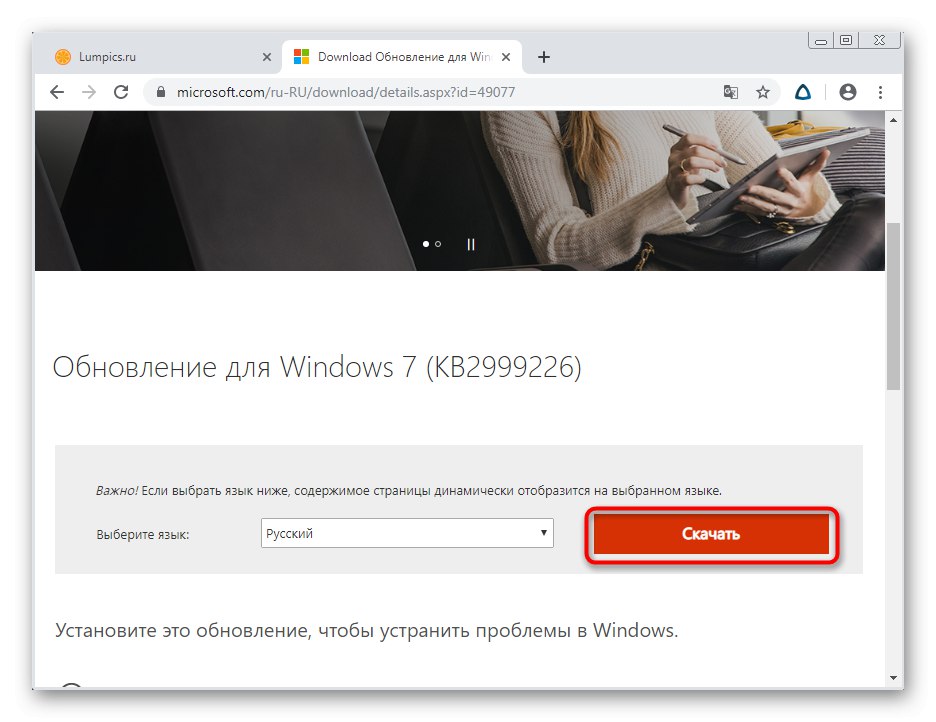
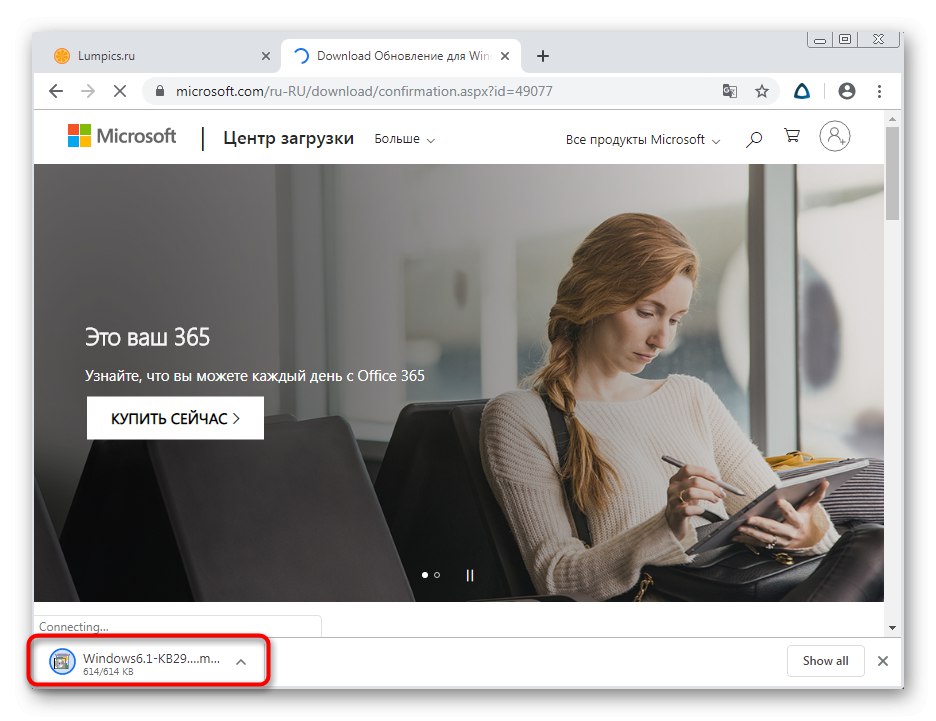
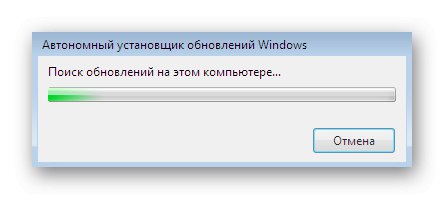
Postupak koji se razmatra nije uvijek uspješan ili postoje poruke o potrebi instaliranja drugih ažuriranja. U ovom slučaju, savjetujemo vam da proučite dodatne materijale o tim temama kako biste se brzo nosili sa zadatkom. Da biste to učinili, jednostavno kliknite odgovarajući naslov u nastavku.
Više detalja:
5. metoda: Instalirajte Visual C ++ Redistributable 2015
Dodatna OS komponenta nazvana verzija 2015 također ponekad komunicira s python36.dll. Njegova odsutnost dovodi do nepredviđenih obavijesti, što ukazuje na odsutnost dotične datoteke, iako se zapravo nalazi u korijenu mape softvera. U takvim će situacijama pomoći samo instalacija ove verzije komponente.
Idite na preuzimanje Visual C ++ Redistributable 2015
- Otvorite službeno web mjesto za preuzimanje Visual C ++ Redistributable 2015 i kliknite na "Preuzimanje datoteka".
- Odaberite verzije za primanje. Ako imate 32-bitni Windows, trebate samo sklop x86, a vlasnici 64-bitnog OS-a trebaju obje datoteke.
- Pričekajte da se preuzimanje završi i pokrenite svaku izvršnu datoteku jednu po jednu.
- Slijedite prikazane upute u čarobnjaku.
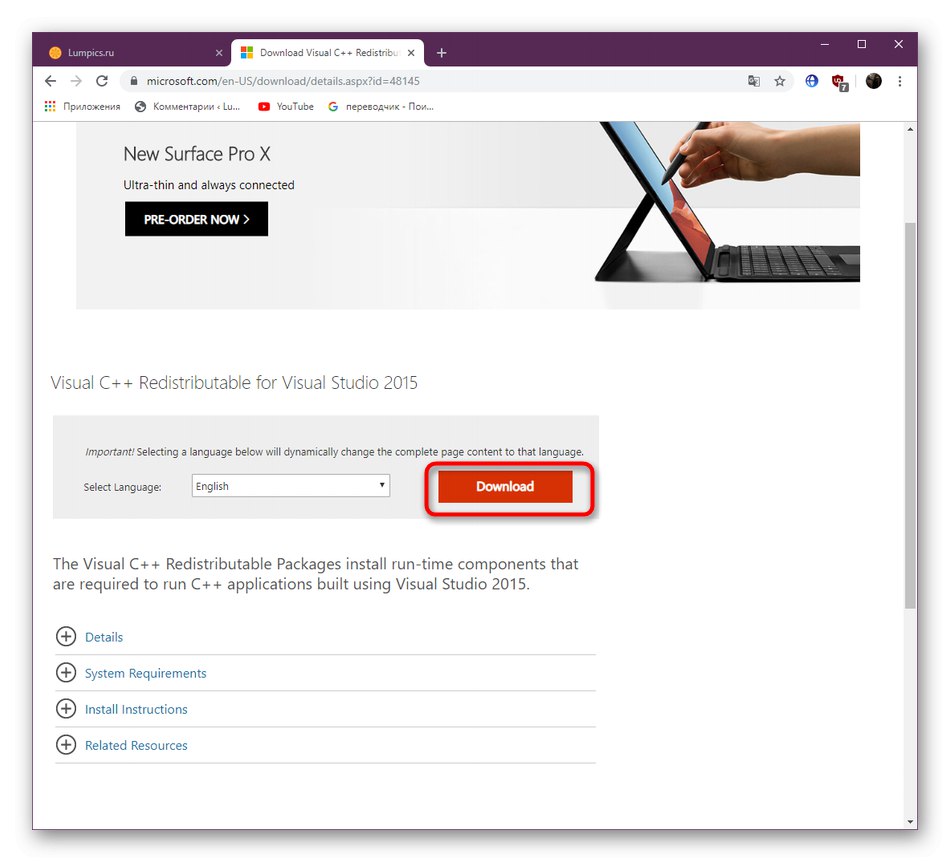
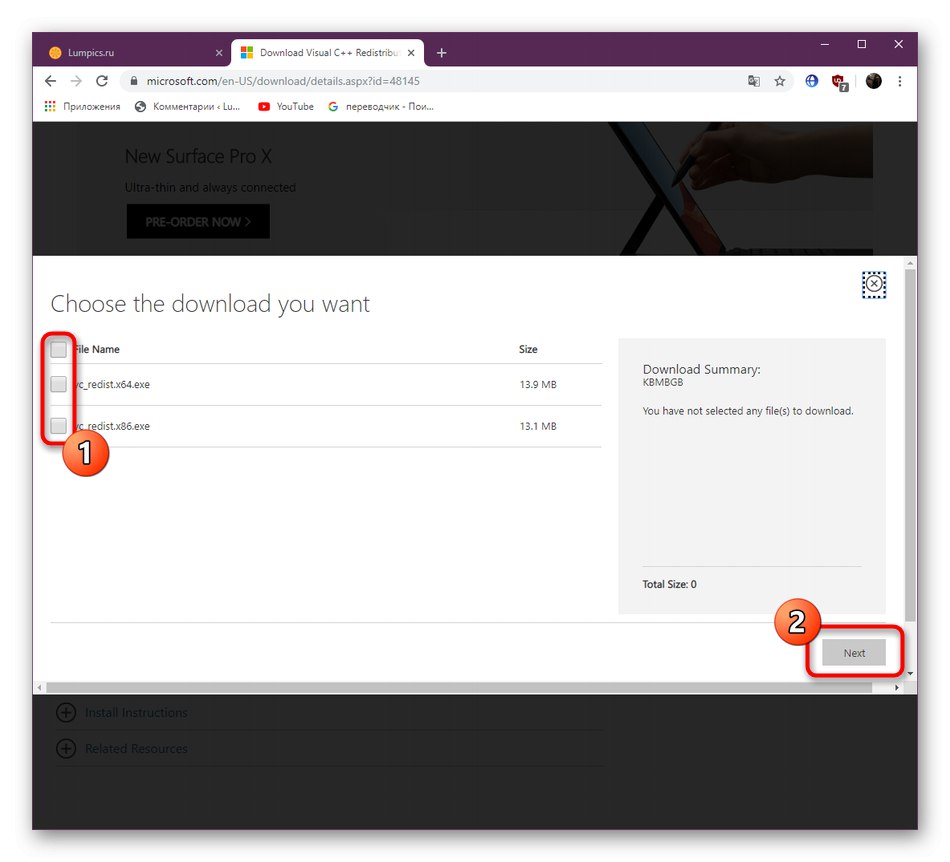
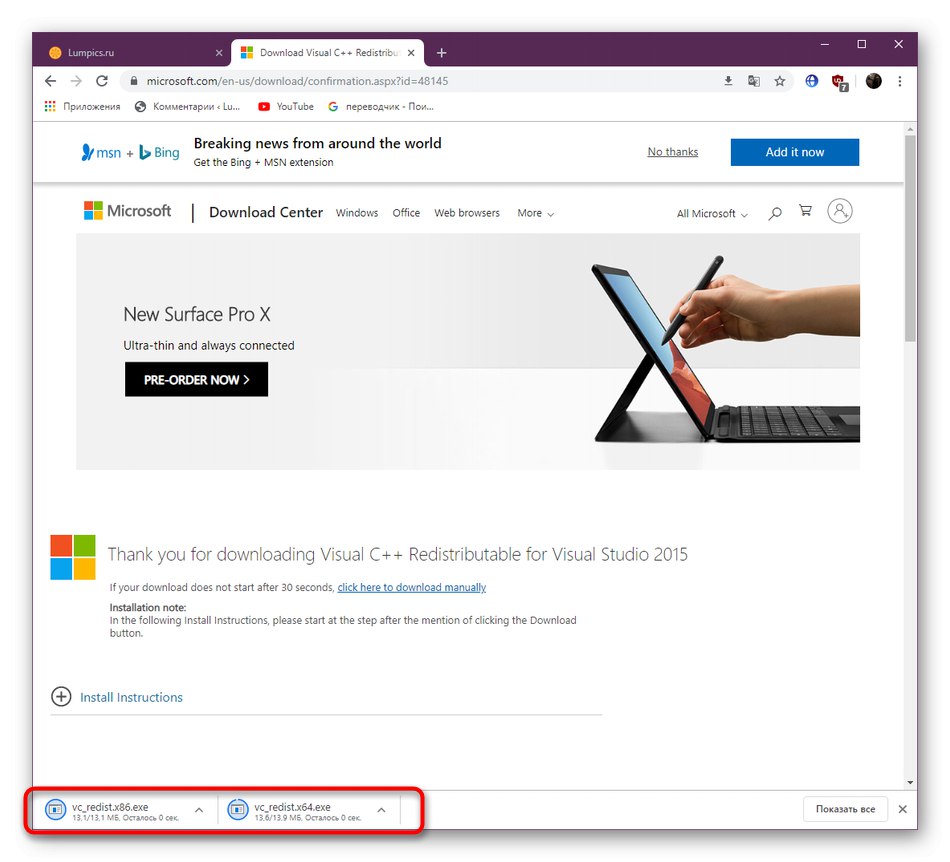
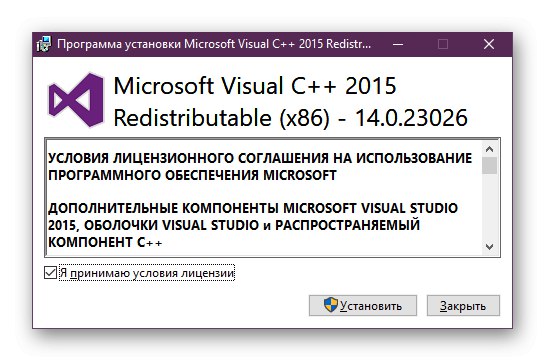
Nakon toga možete odmah ići na testiranje aplikacija, jer promjene stupaju na snagu odmah. Pod uvjetom da metoda nije uspjela, prijeđite na sljedeće upute.
6. metoda: instalirajte ili ažurirajte Python
Na početku članka već smo spomenuli da je komponenta python36.dll jedna od datoteka napisanih u programskom jeziku Python i izvršavajući posebne mogućnosti prilikom pokretanja raznih vrsta softvera. Međutim, testeri ili početnici programeri također mogu naići na sličnu pogrešku tijekom probnog rada svojih proizvoda. U većini slučajeva uzrokuju ga unutarnji problemi koji se mogu riješiti samo promjenom koda, ali ponekad je problem i u zastarjeloj verziji Pythona. Kao posljednju metodu savjetujemo razmotriti instalaciju i ažuriranje svih elemenata ovog PL-a, što se događa ovako:
Idite na službeno mjesto za preuzimanje Pythona
- Otvorite vezu da biste došli do službene stranice ovog programskog jezika. Ovdje prijeđite na odjeljak "Preuzimanja".
- Odaberite trenutnu verziju ili obratite pažnju na prethodnu.
- Pričekajte da se preuzimanje izvršne datoteke dovrši i pokrenite.
- Pokrenite postupak instalacije ili nadogradnje ako je Python već instaliran na ovom računalu.
- Slijedite daljnje upute prikazane u čarobnjaku i pričekajte kraj instalacije da biste nastavili s testiranjem problematičnog softvera.
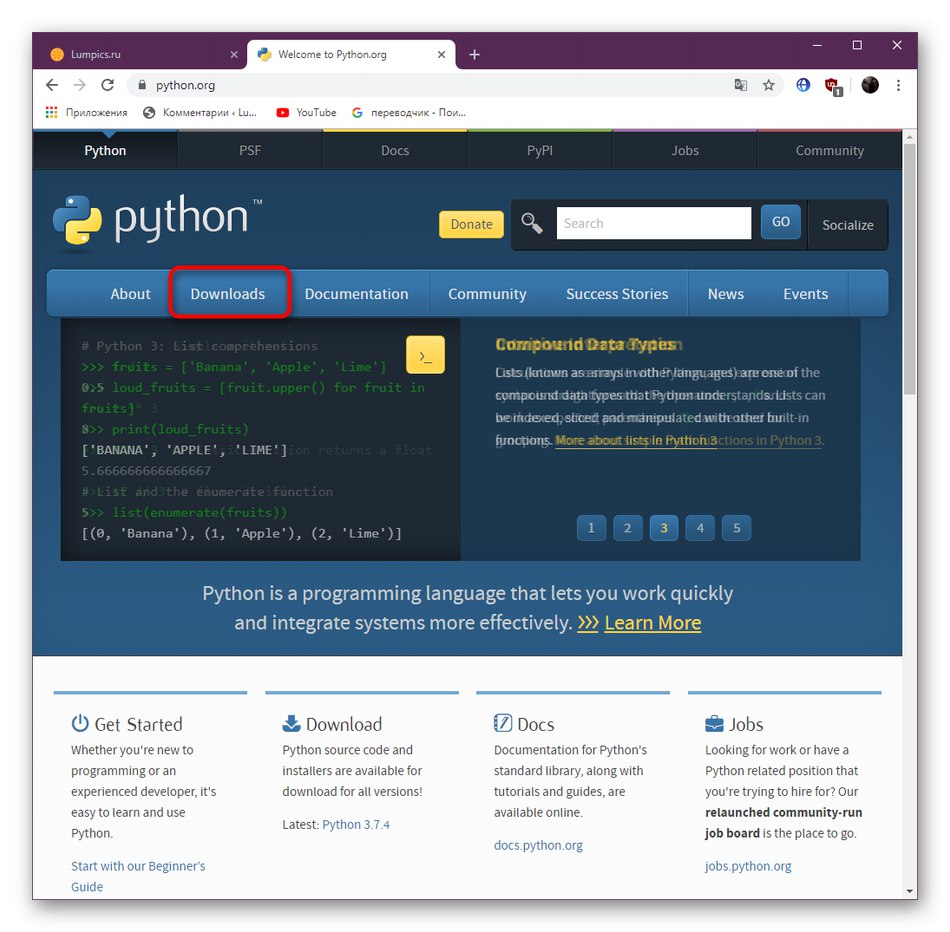

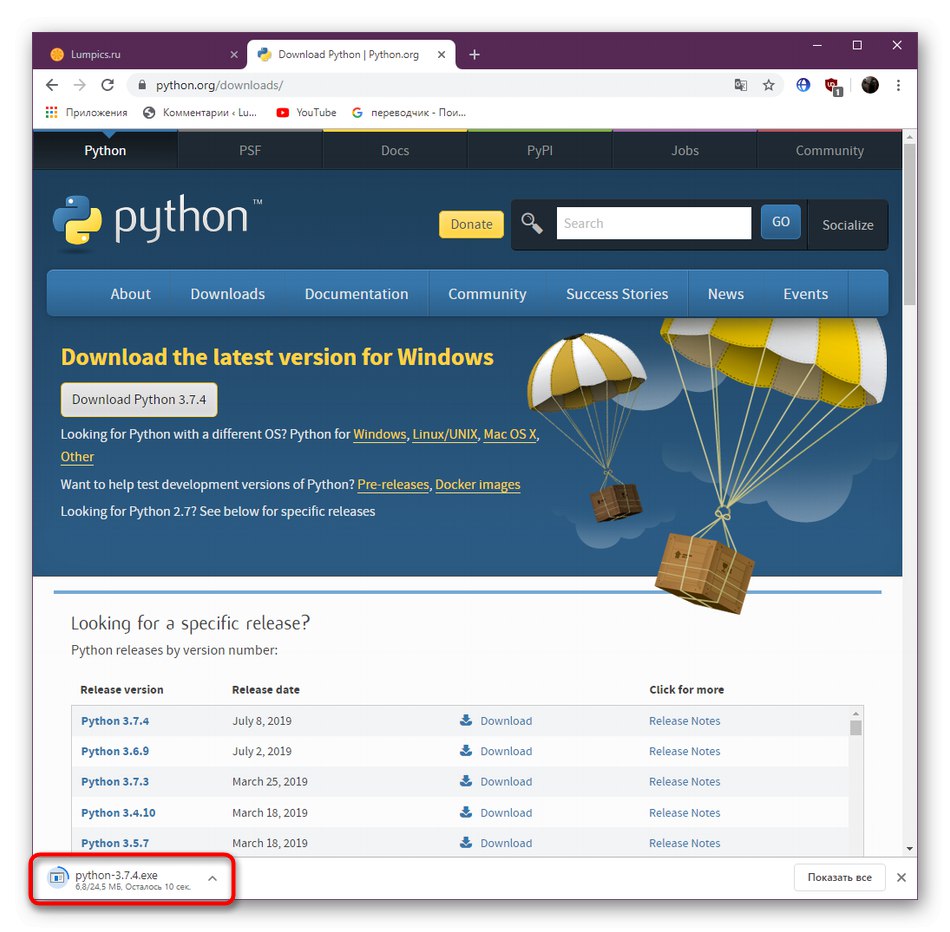
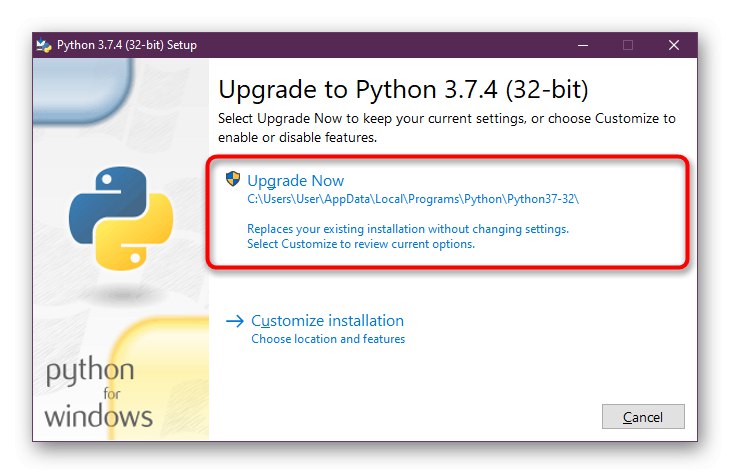
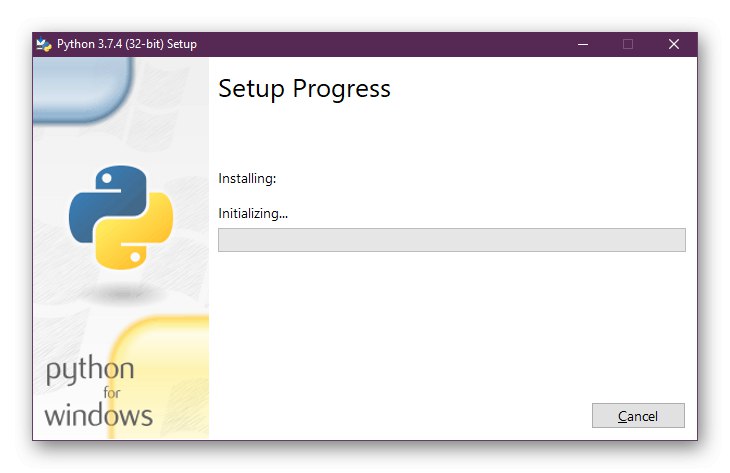
Nažalost, ne možemo predložiti rješenja za interne pogreške u kodu. Da biste to učinili, bolje je upotrijebiti ugrađene opise i kodove koji se pojavljuju u tumaču ili zatražiti pomoć na službenim i korisničkim forumima dodavanjem datoteka dnevnika u poruku.
Danas smo vas upoznali sa šest dostupnih rješenja za probleme koji se javljaju kada nedostaje python36.dll. Kao što vidite, svaki od njih će biti koristan u određenoj situaciji, koju je teško unaprijed predvidjeti bez dijagnostike. Također biste trebali uzeti u obzir da se softver ponekad isporučuje u oštećenom obliku, pa ako metode nisu donijele nikakav rezultat, bolje je kontaktirati programera i ukazati na problem koji je nastao.